Dacă doriți să modificați setările routerului Cudy pentru a vă asigura rețeaua wireless sau pentru a personaliza numele și parola WiFi, configurați redirecționarea portului și așa mai departe, trebuie să știți cum să vă conectați la tabloul de bord de administrare a routerului Wireless CUDY.
Tabloul de bord de administrare, adică interfața bazată pe web permite accesul rapid și ușor de utilizat la setările routerului și face ca configurația rețelei să fie destul de ușoară. Dacă aveți un router wireless Cudy și doriți să schimbați o setare sau două, sunteți la locul potrivit.
De ce ai nevoie:
- Router wireless cudy
- Computer, smartphone sau o tabletă
- Conexiune la rețea prin cablu WiFi sau Ethernet
- Detaliile implicite sau personalizate de conectare a routerului Cudy
Care sunt detaliile implicite de conectare la routerul cudy?
Puteți utiliza următoarele detalii implicite de conectare a routerului CUDY pentru a accesa setările routerului . Cu toate acestea, dacă le -ați schimbat, va trebui să le folosiți pe cele noi. Și în cazul în care ați uitat detaliile de conectare personalizate, veți putea să vă conectați la setările routerului folosind cele implicite după ce vă resetați fabrica.
Adresa IP implicită: 192.168.10.1
Adresa web locală: http://cudy.net/
Parolă implicită: Admin
Cum să vă autentificați la routerul cudy?
După o scurtă pregătire și pregătirea a tot ce aveți nevoie, următorii câțiva pași vă vor ajuta să accesați setările routerului cu cudy.
Pasul 1 - Conectați -vă dispozitivul
Luați dispozitivul și în funcție de capacitățile sale conectați -l la rețea. Vă recomandăm cu tărie să vă conectați folosind un cablu Ethernet , dar dacă încercați să vă autentificați cu o tabletă sau un smartphone, conectarea prin WiFi va fi suficient de bună. Problema cu conexiunea WiFi este că poate fi instabilă din când în când și, de asemenea, atunci când schimbați setări, cum ar fi numele WiFi și parola sau parola de administrare, veți fi deconectat de la rețea. Dacă se întâmplă acest lucru, conectați -vă folosind noile detalii wireless sau conectați -vă folosind noua parolă de administrare.
Pasul 2 - Deschideți un browser web
Browserul web pe care îl aveți pe dispozitiv este utilizat pentru a accesa interfața bazată pe web . Da, pare un site web, dar nu este. Vizitați de fapt o pagină stocată în router și nu aveți nevoie de o conexiune activă la internet. De asemenea, orice router va face treaba, așa că nu vă gândiți prea mult la asta.
Pasul 3 - Introduceți IP -ul routerului Cudy în bara de adrese
Am menționat că adresa IP implicită a routerului Cudy este 192.168.10.1 . Trebuie să tastați această adresă IP în bara de adrese a browserelor web și să apăsați Enter pe tastatură. Trebuie să vi se solicite să introduceți parola de administrare cudy după aceea. Cu toate acestea, dacă acest lucru nu se întâmplă, puteți încerca să tastați următoarea adresă web locală http://cudy.net/ în loc de adresa IP .
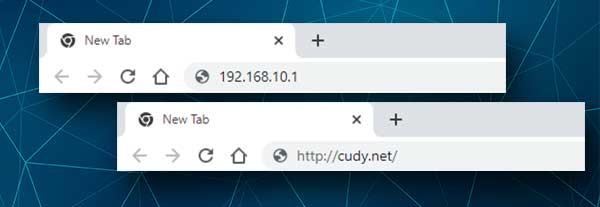
În cazul în care vedeți un mesaj de eroare, puteți verifica dacă 192.168.10.1 este IP -ul implicit al routerului. Urmați doar ghidul nostru aici .
Pasul 4 - Introduceți parola de administrare a routerului cudy
După introducerea IP -ului corect sau a adresei web locale, vi se va solicita să tastați parola de administrare a routerului Cudy.
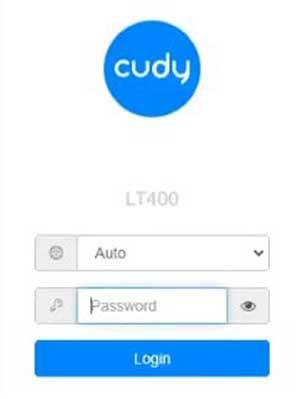
Parola implicită pentru routerele cudy este admin. Este sensibil la caz, așa că acordați atenție dacă Auto-Corect face din prima literă o scrisoare de capital sau dacă aveți caps-blocaj pornit.
Faceți clic sau atingeți butonul de conectare .
Pasul 5 -Verificați setările routerului cudy
Dacă nu au existat probleme, ar trebui să vedeți tabloul de bord de administrare cudy. Aici puteți vedea diverse informații despre rețeaua dvs. și toate setările sunt la câteva clicuri.
Cum să schimbați parola de administrare a routerului cudy?
Modificarea parolei de administrare implicite este unul dintre lucrurile pe care le recomandăm să le schimbați în timpul configurației inițiale. Reprezintă un risc de securitate dacă îl păstrați pe cel implicit, deoarece oricine are acces la rețeaua dvs. poate accesa cu ușurință setările de administrare a routerului . Dacă utilizați o parolă de administrare personalizată, aceasta nu va fi posibilă.
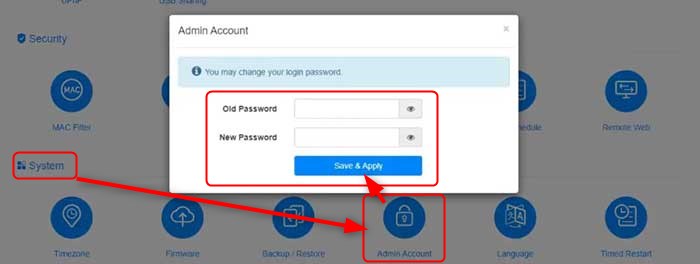
Pentru a schimba parola de administrare, faceți clic pe fila Setări avansate , apoi derulați în jos la secțiunea Sistem.
Apoi faceți clic pe pictograma contului de administrare . Va apărea o fereastră pop-up care vă va solicita să introduceți vechea și noua parolă în câmpurile corespunzătoare. După ce completați aceste câmpuri, faceți clic pe butonul Salvare Aplicare .
Cum să schimbați setările WiFi Router Router?
Routerele cudy, la fel ca routerele de la alte companii, vin cu un nume de rețea implicit și o parolă. Acest lucru face ca procesul de configurare inițial să fie mult mai ușor, dar vă recomandăm schimbarea acestora după aceea. Doar asigurați -vă că nu uitați să le schimbați. Detaliile de conectare implicite, inclusiv numele WiFi și parola sunt tipărite pe o etichetă care se află sub router și oricine are acces fizic la router poate să le obțină și să vă acceseze rețeaua fără să știți despre asta.

Dacă doriți să schimbați numele și parola WiFi, faceți clic pe Setări generale din meniul orizontal, apoi faceți clic pe pictograma Wireless 2.4G .
În câmpul SSID introduceți noul nume de rețea.
În câmpul derulant de criptare selectați WPA-PSK/WPA2-PSK .
În cele din urmă, în câmpul Parolă introduceți noua parolă wireless.
Faceți clic pe butonul Salvare Aplicare pentru a confirma modificările.
După modificarea acestor setări, dispozitivele dvs. care au fost conectate la WiFi -ul dvs. vor fi deconectate, astfel încât va trebui să le conectați unul câte unul la noua rețea.
Cuvinte finale
Acum, când știți cum să vă autentificați la routerul dvs. cudy și să schimbați parola de administrare, precum și numele și parola WiFi, puteți verifica toate celelalte setări și opțiuni. Există multe alte opțiuni disponibile, unele cunoscute și unele necunoscute.
Doar pentru a fi sigur, nu vă recomandăm să schimbați setările despre care nu știți nimic. Lasă asta cuiva cu mai multă experiență sau creează mai întâi o copie de rezervă a setărilor routerului, apoi continuă să explorezi setările. Va fi mai ușor să restabiliți setările în cazul în care încurcați lucrurile. Și, în sfârșit, în cazul în care ceva nu merge bine, o resetare din fabrică ar trebui să salveze ziua. Dar va trebui să vă configurați din nou rețeaua de acasă dacă decideți să o faceți.
